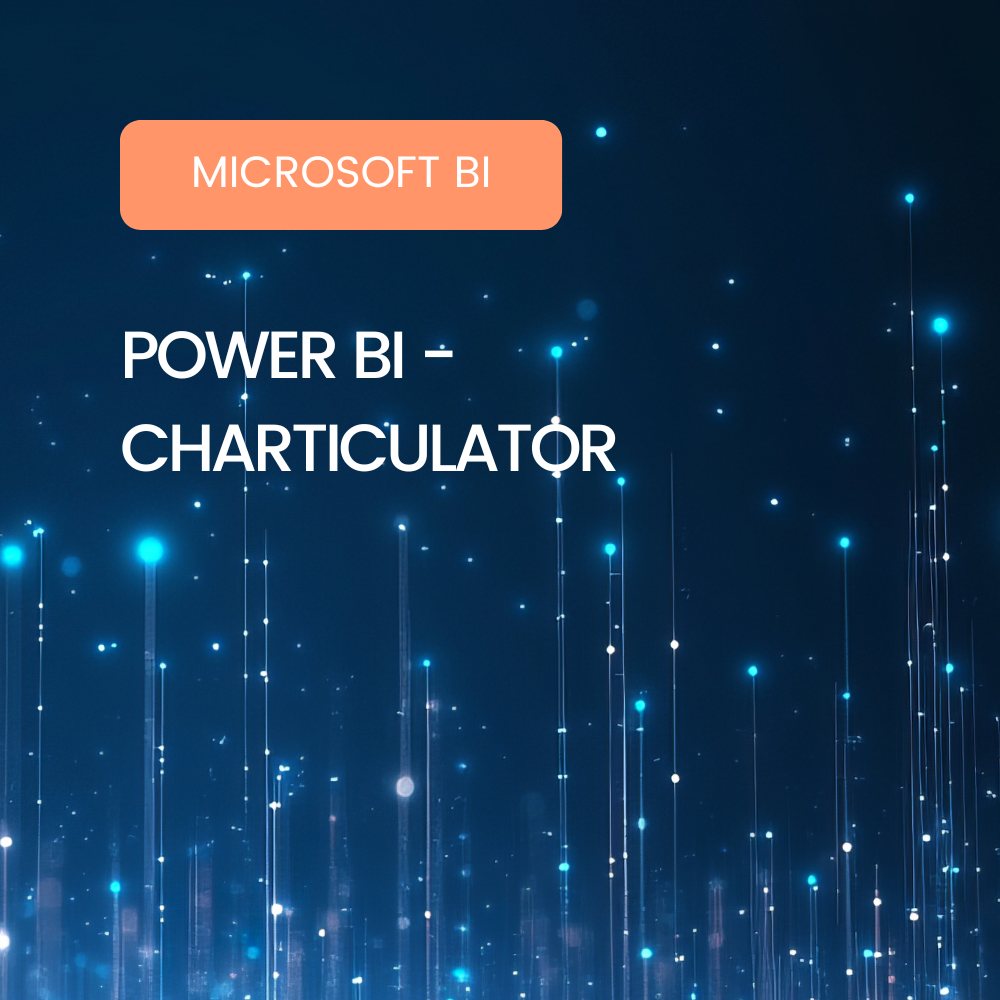Introduction
Power BI est un outil de création de tableaux de bords puissant et très personnalisable. Au travers de cet article, nous allons aborder la gestion des mesures dynamiques afin de rendre vos dashboard réactifs et complets tout en restant pratique pour l’utilisateur final !
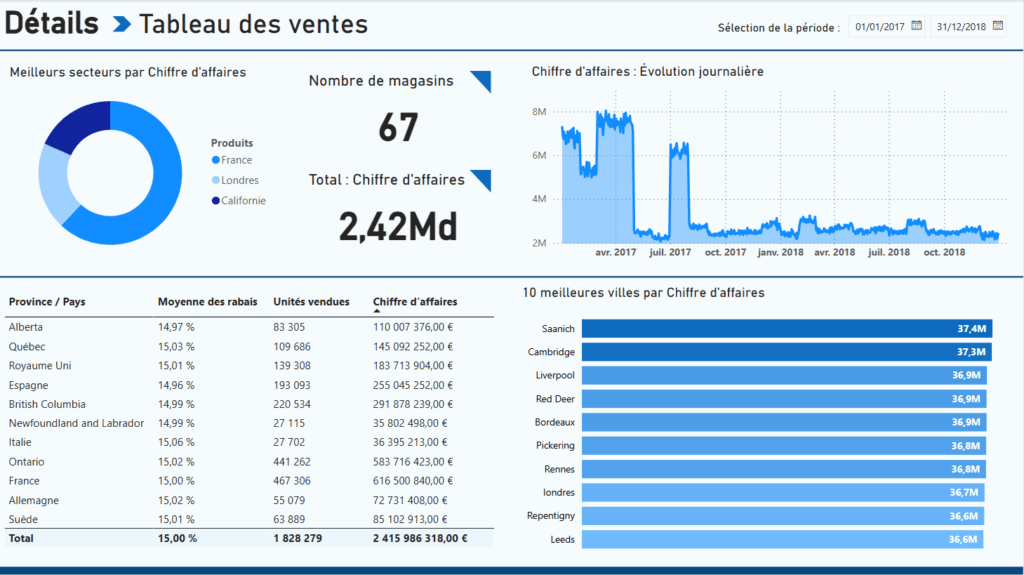
Ci-dessus est présenté un tableau de bord sur les résultats d’une entreprise fictive. On peut y voir un ensemble de graphiques montrant la répartition et l’évolution du chiffre d’affaires ainsi qu’un tableau de détails. Cette entreprise, bien que satisfaite par ce rapport, voudrait également avoir des informations sur les quantés de produits vendus et plus seulement sur le chiffre d’affaires. Elle souhaite cependant garder la même mise en forme.
Pour se faire, plusieurs solutions :
- Dupliquer ce rapport et changer la valeur du chiffre d’affaires en nombre d’unités vendues pour tout les graphiques
- Créer une mesure dynamique pour automatiquement changer d’indicateur dans tout le rapport en un simple clic !
C’est bien la deuxième méthode qui nous intéresse ici, et nous allons voir étape par étape comment mettre en place ce procédé :
Créer une table des paramètres
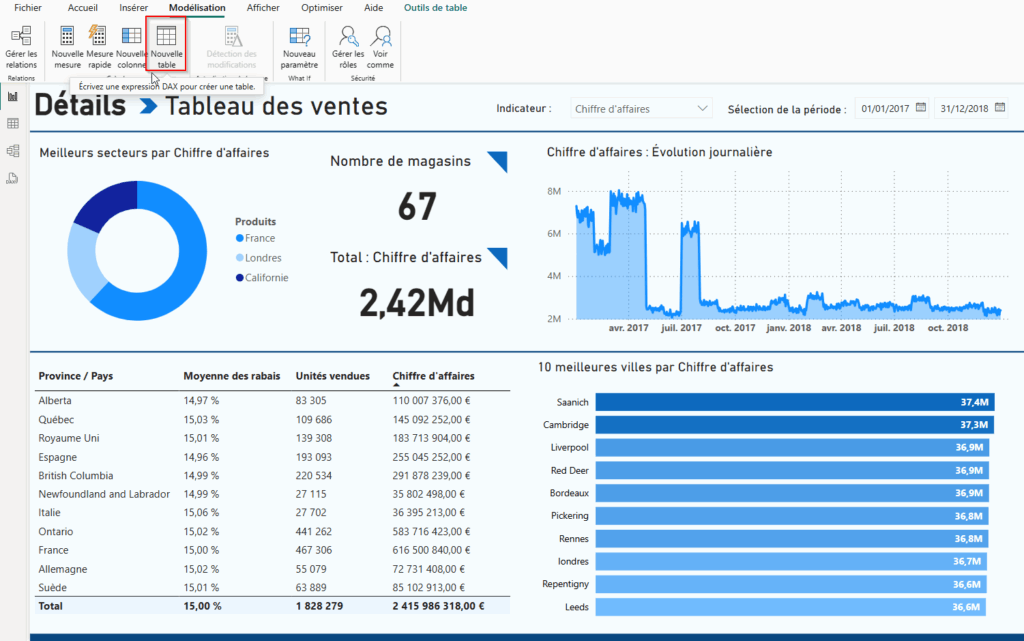
La première étape consiste à créer une table avec un champ contenant autant de valeurs que le nombre de paramètres souhaités.
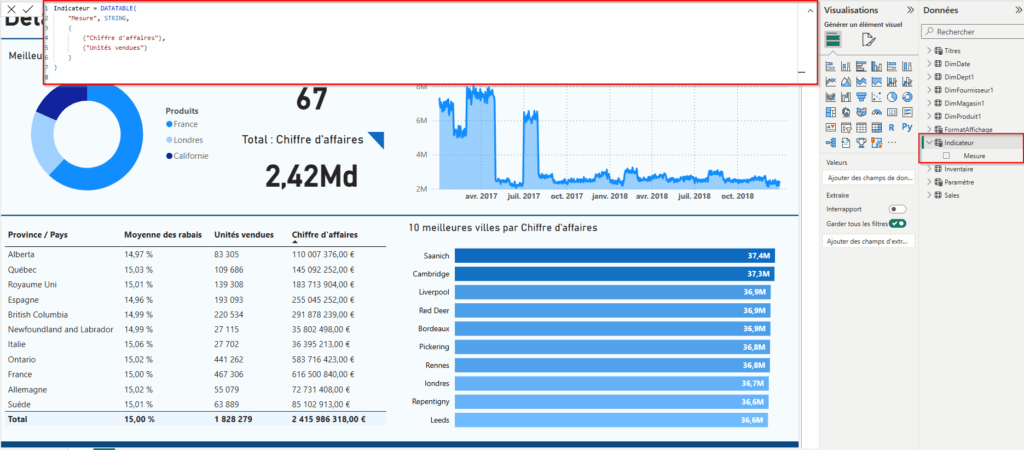
- Indicateur est le nom de la table
- DATATABLE est une fonction permettant de créer une table
- Mesure est un champ de type « STRING » et a deux valeurs :
- Chiffre d’affaires
- Unités vendues
Inscrivez-vous à la newsletter DeciVision !
Soyez notifiés de nos derniers articles de blog, de nos prochains webinars et nos actualités !
Créer les bonnes mesures
Il nous faut également calculer correctement notre quantité de produits et notre chiffre d’affaires à l’aide de mesures intermédiaires.
Une pour la somme des produits vendus :
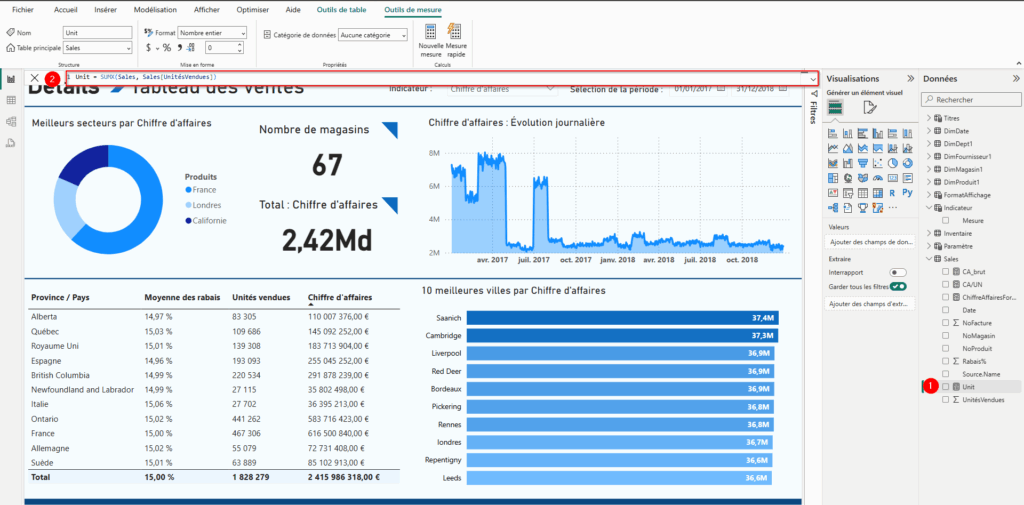
Une autre pour le chiffre d’affaires :
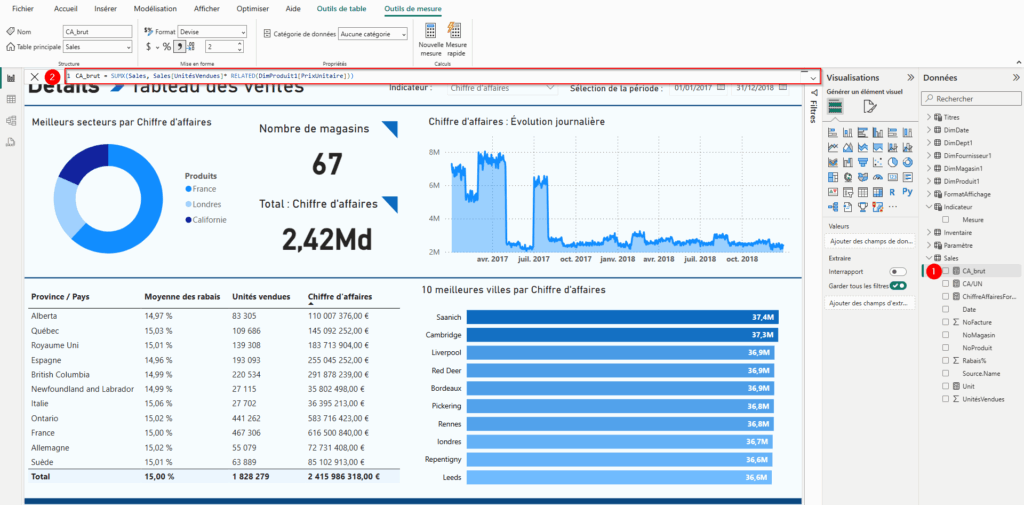
Mise en place de la mesure dynamique
C’est ici que tout se joue ! La nouvelle mesure CA/UN comporte l’argument « SWITCH » qui lui permet de changer d’état en fonction d’une valeur spécifique.
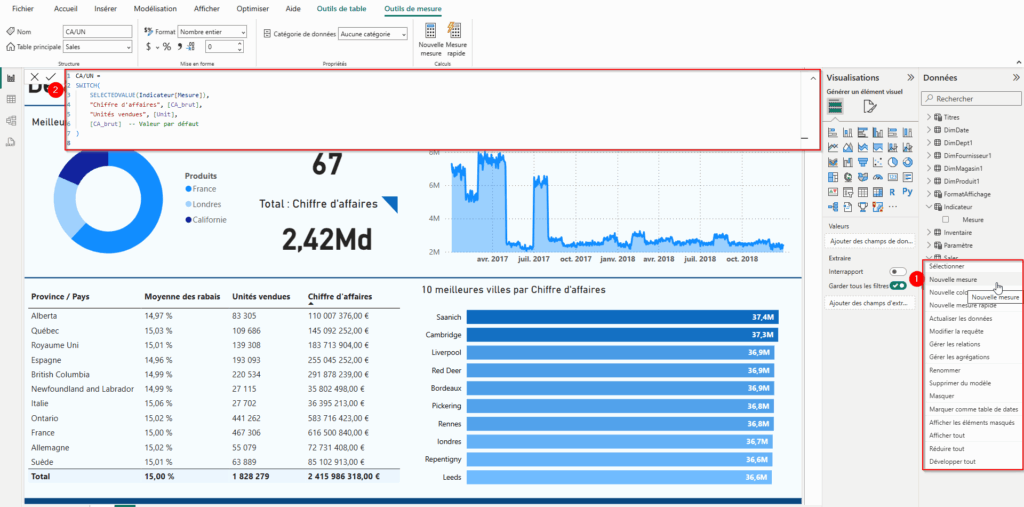
Ici, « SELECTEDVALUE(Indicateur[Mesure]) » fait référence à la valeur sélectionnée depuis le champ « Mesure » de la table « Indicateur » que nous avons précedemment créée. Dans ce cas précis, on retourne [Ca_Brut] si « Chiffre d’affaires » est sélectionné et [Unit] si il s’agit de « Unités vendues »
Il est également possible de spécifier une valeur sur laquelle se positionner par défaut (ici chiffre d’affaires).
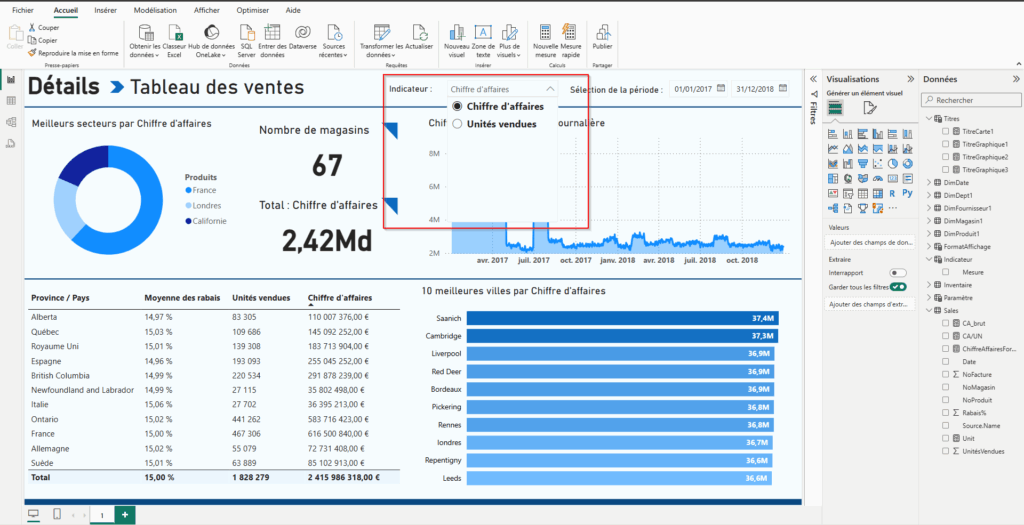
On crée en suite un segment comportant le champ « Mesure » pour pouvoir filtrer sur l’un ou l’autre.
Mise à jour les champs
Pour que la sélection dynamique fonctionne, il convient d’ajouter la nouvelle mesure dynamique sur les visuels souhaités.
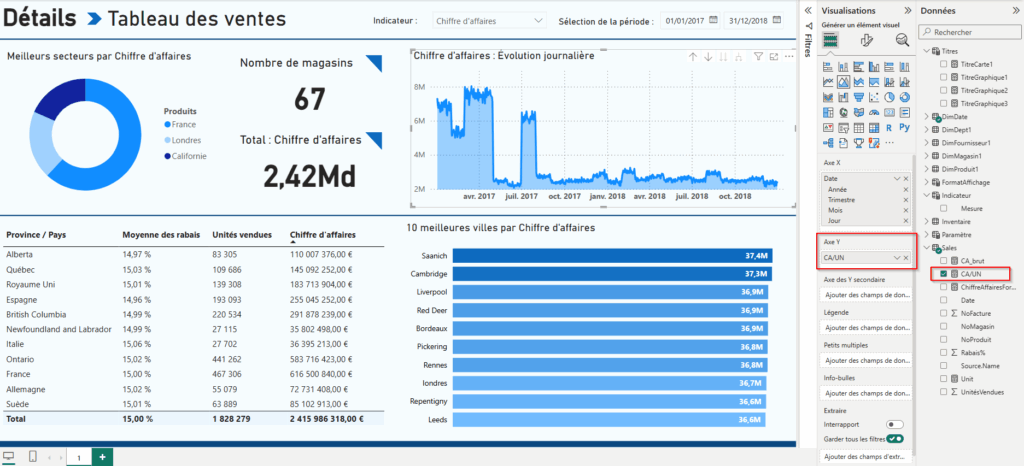
Rendre ses titres réactifs au changement d’indicateur
Pour aller plus loin et rendre le rapport plus lisible, il est également possible de faire des titres dynamiques qui afficheront le nom de l’indicateur sélectionné. La méthode est la suivante :
- On crée d’abord une nouvelle table dédiée aux titres de graphiques
- Pour chaque titre que nous souhaitons dynamique, on crée une nouvelle mesure avec la formule DAX :
- NomMesure = « TEXTE » & SELECTEDVALUE(Table[Champ])
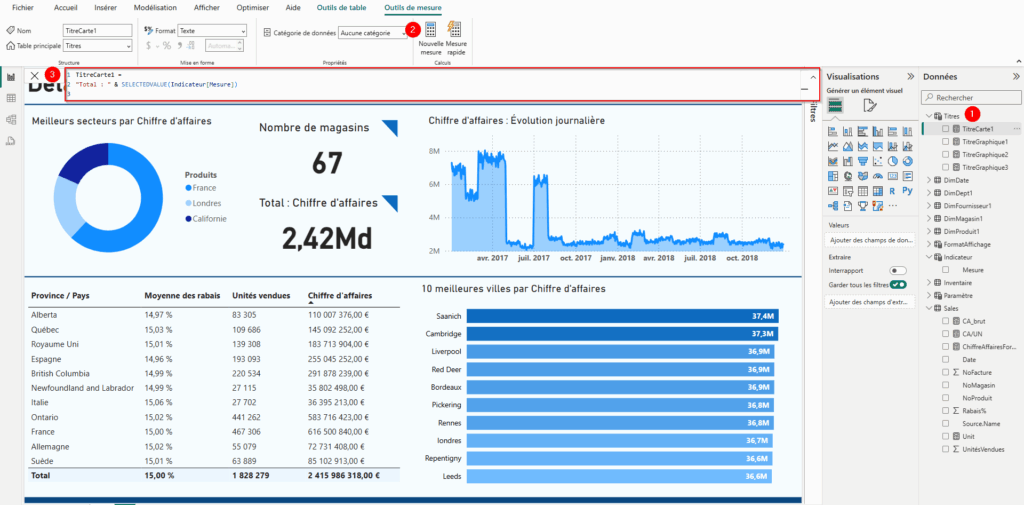
- Dans les options de mise en forme de chacun des visuels, partie Titre, sélectionner fx :
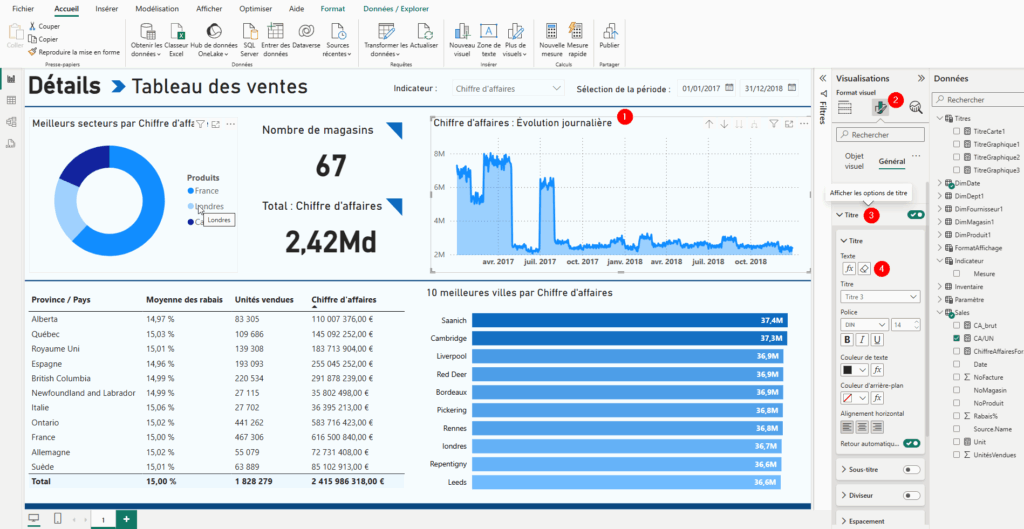
- Selectionner la mesure associée au graphique
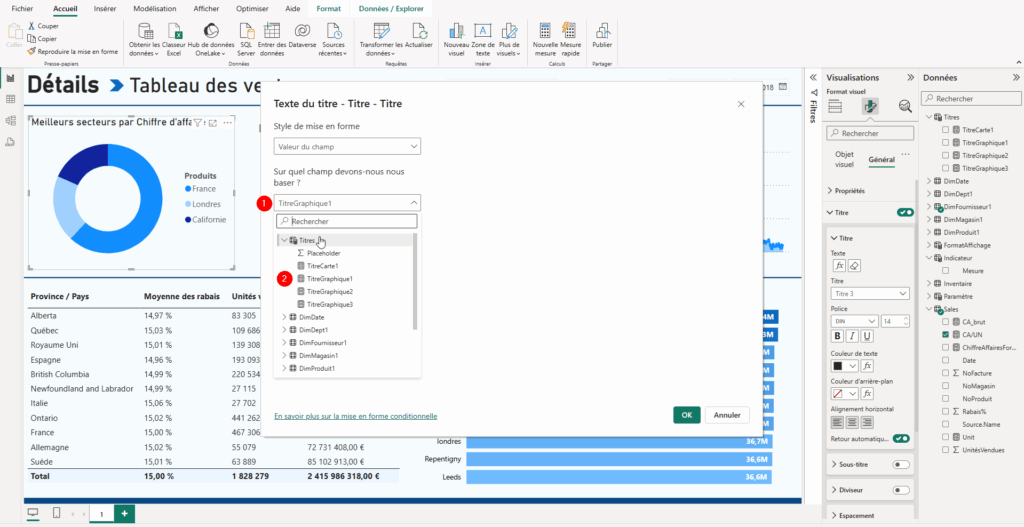
Vérifier le résultat
En changeant la valeur de l’indicateur dans le segment, on s’aperçoit que les données et les titres se mettent à jour automatiquement !
Ici quand le chiffre d’affaires est sélectionné :
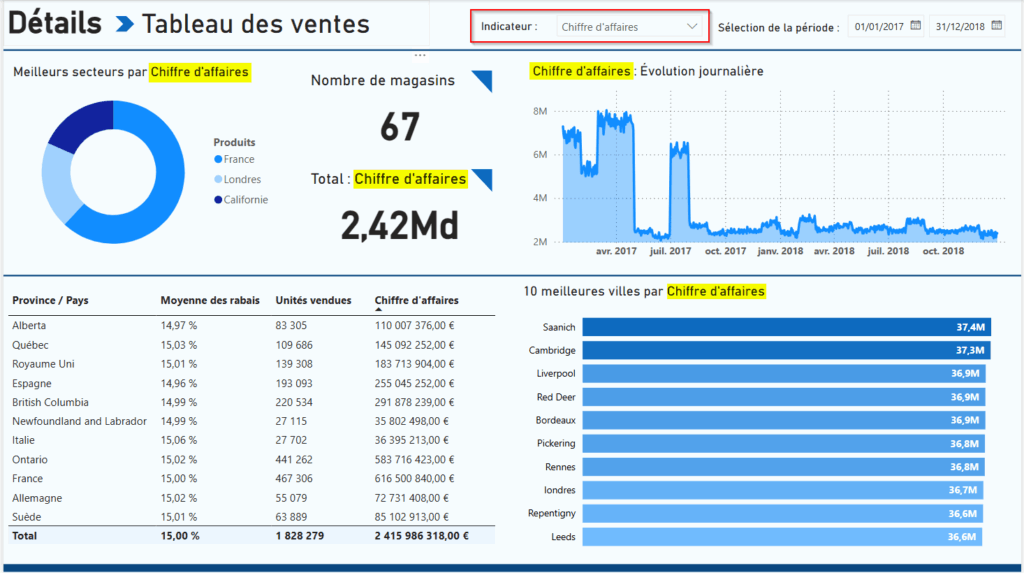
Et le résultat pour les unités vendues :

CONCLUSION DE L’EXPERT
Grâce à cette méthode, vous pouvez rendre vos rapports Power BI interactifs et maintenables. Les mesures dynamiques permettent de centraliser la logique métier tout en offrant une interface utilisateur simple et efficace. C’est une excellente pratique pour répondre à des besoins évolutifs sans complexifier vos rapports !